Com convertir MOV a MP4 sense perdre qualitat
Tinc alguns fitxers .mov grans que intento convertir a .mp4. Com els fitxers .mov originals, es veuen bé si els reprodueixo a QuickTime o VLC Media Player. Però quan els vaig carregar a Sony Vegas, no van aparèixer. Hi ha un bon convertidor que puc utilitzar?
MOV és un format de vídeo que normalment s’associa amb QuickTime. És compatible amb macOS i la plataforma Microsoft. De vegades, els fitxers MOV no es poden reproduir al vostre telèfon, tauleta o altres dispositius tan fàcilment com MP4. Així, us compartim 4 mètodes ràpids per convertir MOV a MP4.
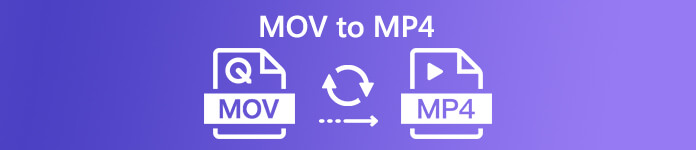
Part 1. La millor manera de convertir MOV a MP4 a Windows
FVC Free FLV to MP4 Converter és un convertidor de vídeo eficient que admet canviar vídeos MOV a qualsevol format de vídeo com MP4, MKV, AVI, WMV de forma gratuïta. També podeu convertir vídeos MOV a vídeos HD MP4 sense pèrdua de qualitat. El convertidor FLV a MP4 gratuït també proporciona funcions bàsiques d’edició com comprimir, combinar i temes a Windows 10/8/7.

Convertidor de MOV a MP4 gratuït
Més de 122.442 baixades- Convertiu MOV a MP4 o HD MP4 en un sol clic de forma gratuïta.
- Mantingueu la qualitat d’àudio i vídeo original mentre feu la conversió.
- Admet gairebé tots els formats de vídeo i àudio amb una qualitat sense pèrdues.
- Els usuaris poden editar paraules, títol, autor i temps per fer el vídeo perfecte.
Descàrrega gratuitaPer a Windows 7 o posteriorDescàrrega segura
Descàrrega gratuitaPer a MacOS 10.7 o posteriorDescàrrega segura
Pas 1. Inicieu el convertidor FLV a MP4 gratuït
Feu clic al botó Descàrrega gratuïta per descarregar i instal·lar Free FLV to MP4 Converter. A continuació, inicieu-lo a l'ordinador Windows. Feu clic a Afegeix arxius) per importar el fitxer MOV al programa.

Pas 2. Seleccioneu el format de sortida
Feu clic a la llista desplegable del format de sortida i aneu a Vídeo general i seleccioneu MP4 com a format de sortida.

Pas 3. Convertir per lots MOV a MP4
Feu clic al botó Obre la carpeta per configurar la carpeta de destinació per desar els fitxers de vídeo MP4. En cas contrari, els fitxers de sortida es desaran a la biblioteca de vídeo. A continuació, feu clic a Converteix per començar a convertir tots els MOV a MP4.

Part 2. Com exportar MP4 de MOV al Mac
Per convertir MOV a MP4 a Mac, podeu confiar en un convertidor de MOV a MP4: QuickTime Pro. És la versió professional de QuickTime que pot convertir els fitxers multimèdia MOV a diferents formats com MP4, de manera que pugueu veure el vídeo o la pel·lícula al vostre iPhone, iPod o Apple TV. Vegem com utilitzar QuickTime Pro per convertir MOV a MP4.
Pas 1. Obriu l'aplicació QuickTime Pro al vostre Mac. Feu clic a Fitxer> Obre fitxer per penjar el fitxer MOV al programa.
Pas 2. A continuació, feu clic a l'opció Exporta al menú desplegable. Seleccioneu l'opció Pel·lícula a MPEG-4 de la llista.
Pas 3. Feu clic al botó Desa per començar a convertir MOV a MP4. La conversió es completarà ràpidament.

Part 3. Com transformar de MOV a MP4 en línia
La manera més fàcil de convertir MOV a MP4 és fer servir el convertidor de vídeo en línia gratuït. FVC Convertidor de vídeo en línia gratuït és un convertidor de vídeo en línia totalment gratuït que admet diversos formats de vídeo i àudio. Pot convertir fitxers MOV a MP4, FLV, WMA, AVI, MOV, TS, M2TS, MP3, etc. de forma gratuïta a Windows i Mac. A més, podeu millorar la sortida MP4 ajustant el còdec de vídeo, la resolució, la freqüència de mostreig, etc. A més, admet la conversió per lots de diversos fitxers MOV a MP4.
Pas 1. Afegiu fitxers MOV
Feu clic a Afegiu fitxers per convertir per descarregar i instal·lar el llançador. Després de la instal·lació, apareixerà una finestra emergent que us permetrà seleccionar els fitxers MXF que voleu convertir.
Pas 2. Converteix MOV a MP4
Seleccioneu MP4 com a format de sortida a la part inferior i feu clic a Converteix per començar a convertir. Es mostrarà la finestra emergent que requereix que seleccioneu la carpeta de sortida. Després de fer clic a Seleccioneu Carpeta botó, començarà a convertir MOV a MP4. Espereu uns segons, convertirà i descarregarà automàticament el fitxer MP4.

Part 4. Com transcodificar MOV a MP4 amb VLC
VLC Media Player no només és un reproductor multimèdia de codi obert per a Windows, Mac, Linux, iOS i Android, sinó que també funciona com un gran convertidor de MOV a MP4 per convertir fitxers MOV a MP4, MOV, AVI i molt més. A més, podeu editar fitxers MOV com retallar, retallar, girar, afegir efectes d’imatge i molt més.
Pas 1. Afegiu fitxers MOV
Obriu VLC Media Player a l'ordinador. Feu clic a Multimèdia> Converteix> Desa ... seguir endavant. A continuació, feu clic al botó Afegeix ... per importar el fitxer MOV.
Pas 2. Seleccioneu la sortida MP4
Feu clic a Converteix> Desa per entrar a la finestra Converteix. A continuació, feu clic a Perfil botó desplegable i seleccioneu Vídeo: H.264 + MP3 (MP4) com a format de sortida.
Pas 3. Converteix MOV a MP4
Feu clic al botó Navega per triar una carpeta de destinació i feu clic al botó Inici a començar convertint MOV a MP4.

Part 5. Preguntes més freqüents sobre la conversió de MOV a MP4
1. MP4 i MOV són iguals?
No realment. MOV va ser dissenyat per al reproductor QuickTime. MOV i MP4 utilitzen els estàndards de compressió amb pèrdues. MP4 és més àmpliament compatible amb tots els reproductors multimèdia que MOV.
2. L'iMovie pot convertir MOV a MP4?
Sí. Podeu convertir MOV a MP4 a iMovie. Obriu iMovie al Mac i aneu a Fitxer> Nova pel·lícula. Feu clic a Importa suports per navegar i afegir el fitxer MOV. A continuació, aneu a Fitxer> Compartir per editar la preferència. Feu clic a Següent per convertir MOV a MP4 a iMovie.
3. El Windows 10 pot reproduir fitxers MOV?
Sí. Windows 10 pot reproduir fitxers MOV si estan codificats amb el còdec adequat. Si no, heu d’instal·lar un reproductor multimèdia com Windows Media Player o VLC Media Player.
Conclusió
Introduïm principalment 4 mètodes gratuïts a convertir MOV a MP4 a Windows i Mac. Amb el convertidor gratuït FLV a MP4 de FVC, podeu convertir fàcilment el format MOV a MP4. Si no voleu instal·lar el programari de tercers, podeu provar l'eina gratuïta en línia: FVC Free Online Video Converter, que ajuda a convertir qualsevol vídeo en alta qualitat. Si teniu cap pregunta, no dubteu a deixar un comentari.



 Video Converter Ultimate
Video Converter Ultimate Gravadora de pantalla
Gravadora de pantalla








